Hai riscontrato l’errore MP4 senza problemi audio? MP4 senza audio si riferisce all’assenza di audio in un file mp4. Questo problema si verifica a causa di codec mancanti, lettori multimediali obsoleti, ecc. In questo articolo imparerai i vari metodi e le cause dell’errore MP4 senza audio.
Quali sono le principali cause di MP4 senza problemi audio?
Impostazioni audio errate:
Supponiamo che le impostazioni audio del lettore multimediale non siano configurate correttamente. In tal caso, causerà un problema nella riproduzione dei file MP4.
Codec audio danneggiato:
Il codec audio codifica e decodifica i dati in un video MP4. Supponiamo che il codec audio utilizzato per codificare il componente del file sia danneggiato. In tal caso, potrebbe impedire la riproduzione dell’audio.
Problemi nell’hardware:
I problemi nell’hardware possono anche causare l’errore MP4 non ha audio. Ad esempio, supponiamo che gli altoparlanti utilizzati per riprodurre l’audio siano difettosi. In tal caso, impedirà la riproduzione dell’audio in un file MP4.
Codec improprio:
I codec sono responsabili della codifica e della decodifica dei dati audio e video. Se il codec è sbagliato o improprio, causerà il problema di MP4 senza audio.
File danneggiato:
Se il file MP4 è danneggiato, potrebbe non essere riprodotto correttamente.
Correzioni rapide per MP4 senza audio
Controlla le impostazioni del volume:
Il primo passo per risolvere il problema mp4 non ha audio per controllare le impostazioni del volume del tuo lettore multimediale. Assicurati che il volume sia alzato e non disattivato.
Controlla i codec:
Se il file non ha audio su alcun dispositivo o lettore multimediale, il problema potrebbe riguardare i codec utilizzati per codificare l’audio. Quindi, per prima cosa, controlla se il codec audio è supportato dal tuo dispositivo o lettore multimediale.
Aggiorna lettore multimediale:
Se il problema riguarda il lettore multimediale, aggiornalo all’ultima versione. Ciò potrebbe risolvere eventuali bug o problemi con il lettore multimediale che causano il problema dell’assenza di audio.
Usa un lettore multimediale diverso:
Se l’aggiornamento del lettore multimediale non risolve il problema, prova a utilizzare un altro lettore per riprodurre il file.
Come Riparare un Video che Non Ha l’Audio?
Metodo 1: installare i codec appropriati
Seguire i passaggi seguenti per installare i codec corretti
- Prima di iniziare con i passaggi, devi sapere quale codec richiede il tuo lettore multimediale.
- Scarica il codec richiesto dai siti web.
- Fare clic sul file per avviare l’installazione
- Una volta completato il processo di installazione, riavviare il lettore multimediale
Metodo 2: convertire il file MP4 in un altro formato
- Apri VLC
- Fare clic su Media e selezionare Convert/Save
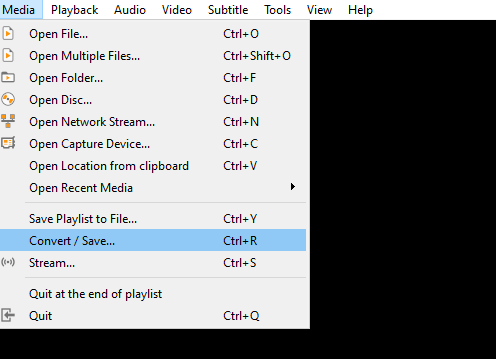
- Clicca su ADD per selezionare il video MP4 che desideri convertire
- Selezionare l’uscita e fare clic su Convert/Save
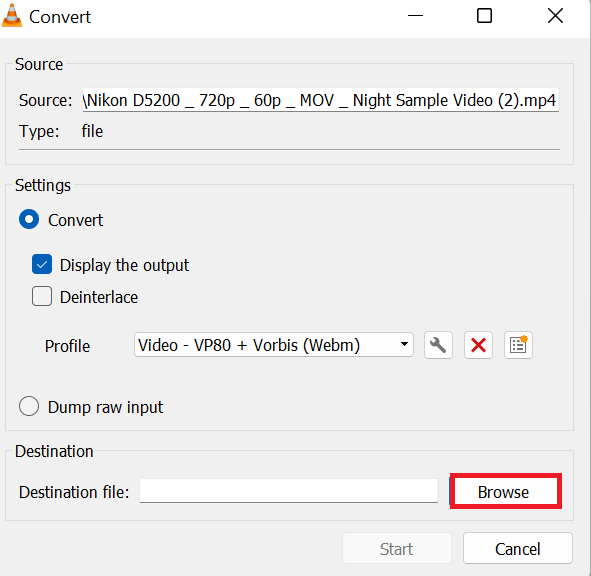
- Fare clic su Inizio
I metodi fai-da-te non potrebbero essere di alcun aiuto? È perché i tuoi file MP4 sono corrotti; tuttavia, puoi riparare il file MP4 corrotto utilizzando lo strumento di riparazione video Yodot.
Metodo 3: Ripara i video MP4 corrotti usando Yodot Video Riparazione
Yodot video riparazione lo strumento ripara il video MP4 senza problemi audio in pochissimo tempo. Ripara il video da tutti gli errori, che è responsabile della corruzione del video. Oltre ai file MP4, Yodot Video Repair Tool supporta MOV, AVI, DIV, DIVX e numerosi altri tipi di file. Come bonus, questo strumento ti consente di esaminare il video riparato visualizzandolo in anteprima. Scarica questo strumento per ora e ripara il tuo video MP4 che non mostra alcun suono in modo semplice.
Passaggi per riparare file MP4 corrotti:
- Scarica e installa il Yodot Video riparazione strumento utilizzando i pulsanti di download sopra indicati.
- Una volta avviato lo strumento, è necessario selezionare il file video danneggiato facendo clic sul pulsante Sfoglia e quindi sul pulsante Ripara.
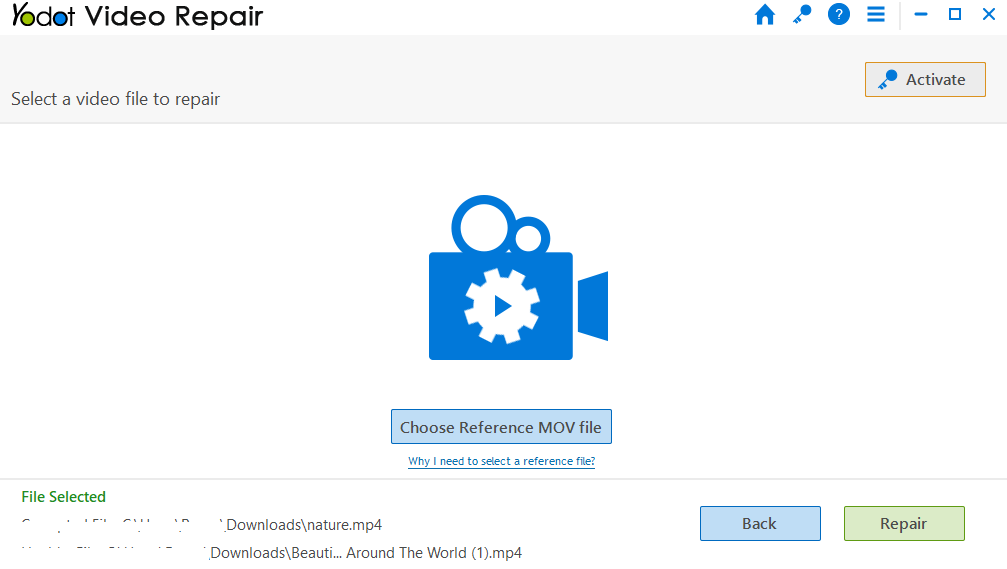
- Ora il software inizia a riparare il video MP4 danneggiato senza problemi audio.
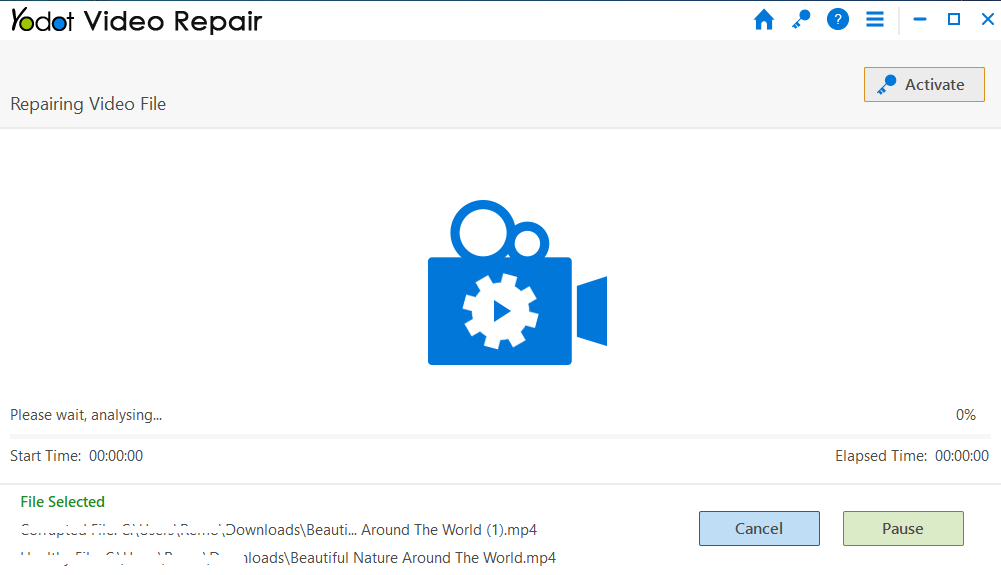
- L’applicazione consente di visualizzare in anteprima il file video riparato per valutare la percentuale di successo.
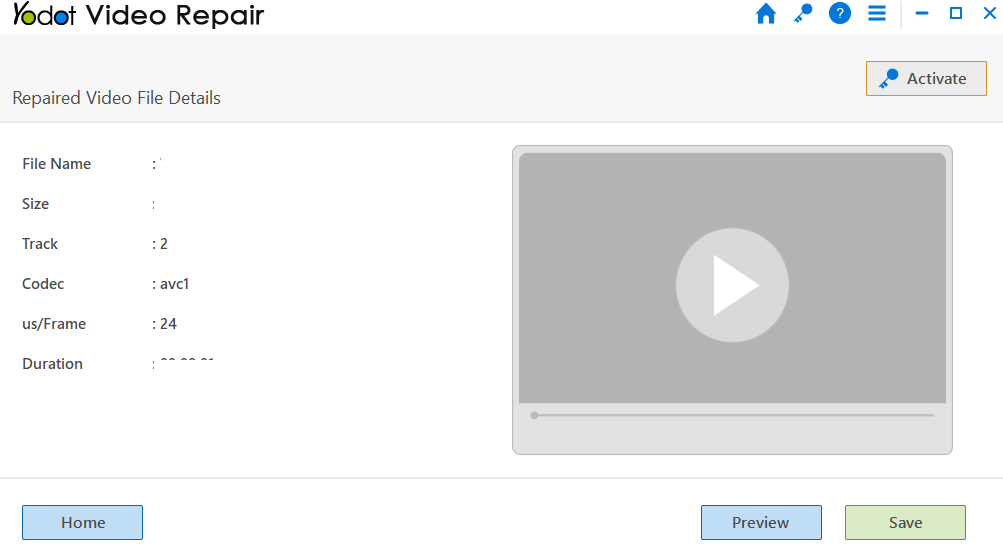
- Infine, una volta che sei soddisfatto del video riparato, puoi salvarlo nella posizione desiderata.
Suggerimenti per correggere file MP4 corrotti
- Utilizza un lettore multimediale affidabile
- Evitare interruzioni durante il trasferimento di file video
- Cerca virus
Conclusione:
Alla fine dell’articolo, abbiamo visto cosa ha causato il file MP4 senza problemi audio e i modi per risolverli. Utilizza le soluzioni in modo efficace per correggere l’errore ed essere senza preoccupazioni. Se il file MP4 è gravemente danneggiato o danneggiato, correggilo utilizzando il file Yodot Video riparazione software.
